写真からオシャレなスライドショーを作る方法
ここでは写真からスライドショーを作成する方法を紹介します。
「iSofterスライドショー作成」というスライドショー作成というソフトを使用します。写真と音楽を組み合わせて簡単にスライドショー動画を作成することができます。
思い出の写真にお気に入りの音楽と、いろんなエフェクトを付けることで、より一層味深くなります。作成したスライドショーにオープニングとエンディングを付けることもできます。
STEP1:「iSofterスライドショー作成」をインストール
まず「iSofterスライドショー作成」をダウンロードしインストールします。
インストールが完了後、デスクトップに生成されたアイコンをダブルクリックして起動させます。
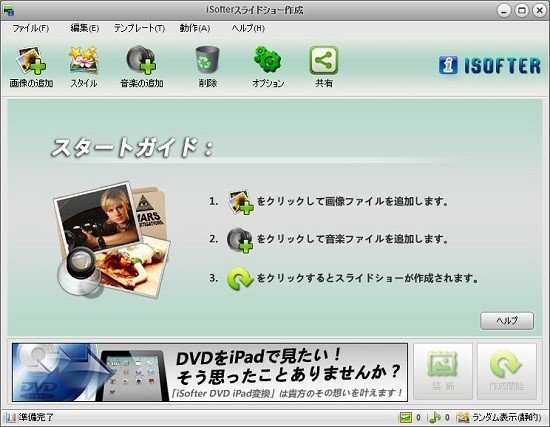
STEP2:画像ファイルの追加
「画像の追加」ボタンをクリックして、パソコンに保存している写真や画像を追加します。
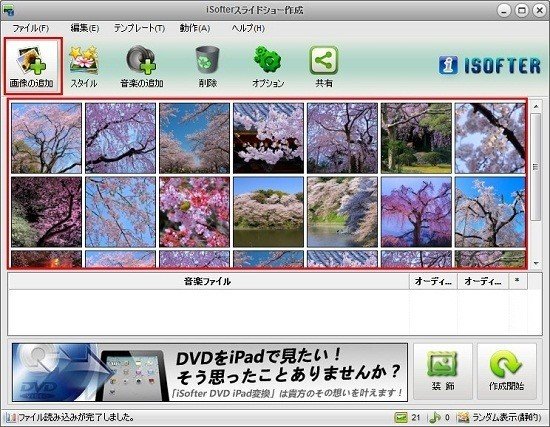
STEP3:音楽の追加
「音楽の追加」ボタンをクリックしてBGMとしてつけたい音楽ファイルを追加します。
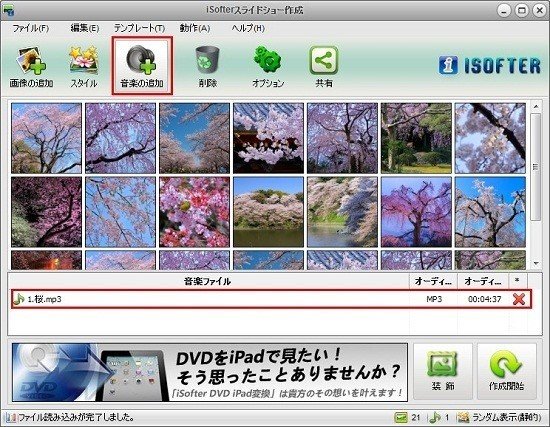
STEP4:スライドショー作成開始
「作成開始」ボタンをクリックしてスライドショー作成を開始します。
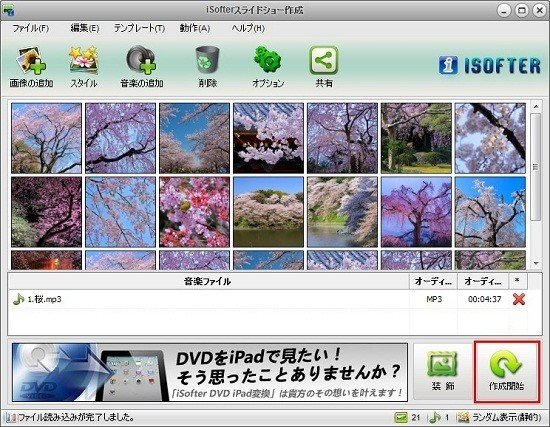
「作成開始」ボタンをクリックすると以下の「出力設定」ウィンドウが表示ます。
画像の表示時間と音楽の再生時間や時間の差が表示されます。この情報を踏まえて「出力モード」を選択します。
次は「プロファイル」ドロップダウンリストから出力形式を選択します。ファイル名を変更することもできいます。
以上の設定が完了しましたら、再度「作成開始」ボタンをクリックしてスライドショー作成を開始します。
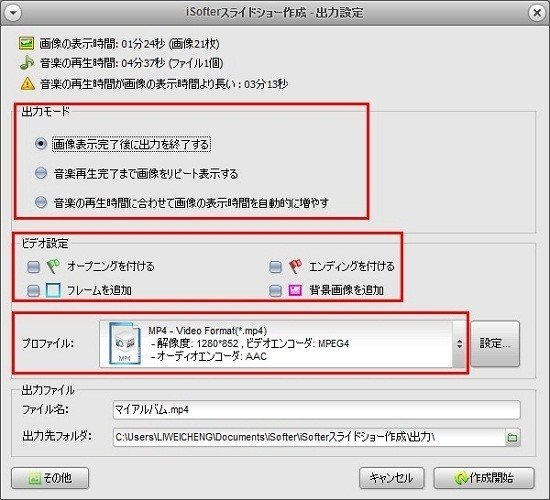
以上の操作で写真と音楽を合成して簡単に無料でスライドショー作成することができます。「iSofterスライドショー作成」は無料スライドショー作成ソフトですが、有料ソフトに負けない多彩なテンプレートと編集機能も搭載されています。 以下の部分で使い方を詳しくご紹介します。
1.画像の編集
インターフェイスに表示される画像のサムネイルをダブルクリックするか「鉛筆」をクリックして編集ウィンドウを開きます。 「効果」タグにて画像と画像の間の切り替え効果、画像の表示時間、表示モードなどを設定できます。

「回転」タグにて画像を回転することができます。
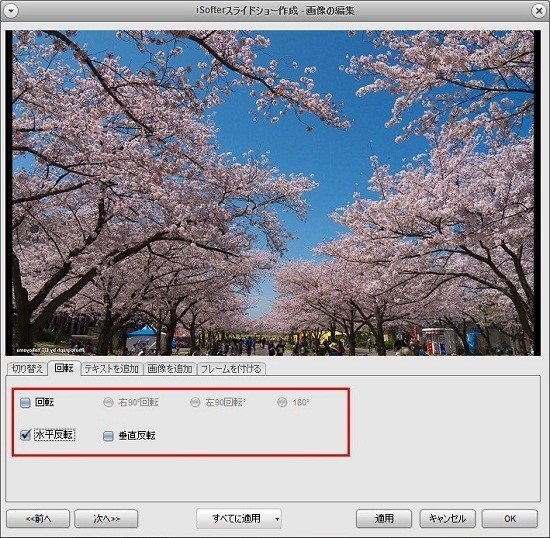
「テキストを追加」タグにて画像に透かし文字(メッセージ)を挿入できます。
文字のフォント、色、表示位置、サイズ、透明度などもいろいろ設定できます。
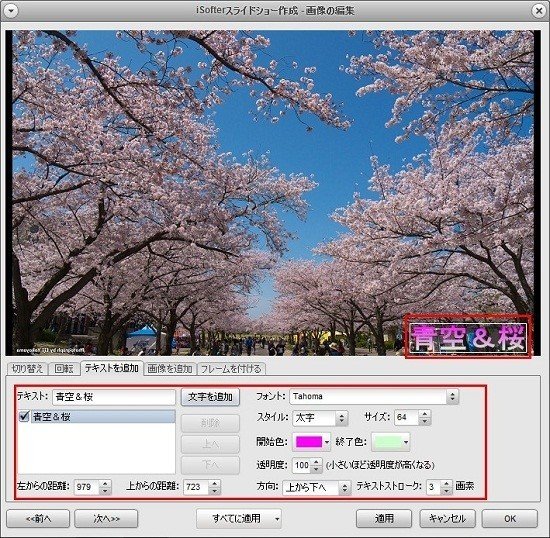
「画像を追加」タグにて透かし画像を挿入することもできます。復数の画像を挿入することも可能です。
画像の表示位置や大きさの調整ができます。
「フレームを付ける」タグでは画像にフレームを付けることができます。

2.テンプレートの設定
「スタイル」ボタンをクリックするとテンプレートを設定することができます。
右側にテンプレートのメニューから十数種類のテンプレートを選択できます。
左側でテンプレートの効果をプレビューできます。
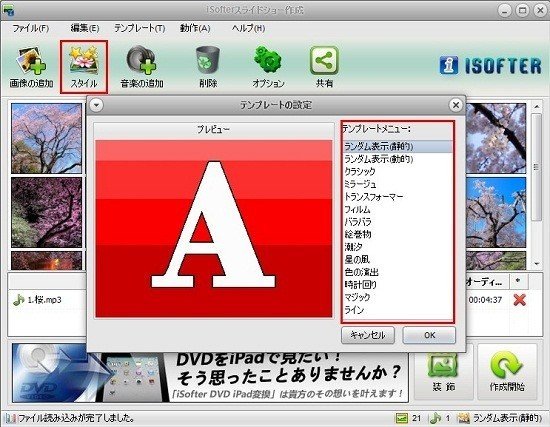
3.出力形式と出力先の設定
「プロファイル」ドロップダウンリストから出力形式を選択できます。
「出力先」の右側の「フォルダ」ボタンをクリックすれば作成するスライドショーを保存する場合はを変更できます。
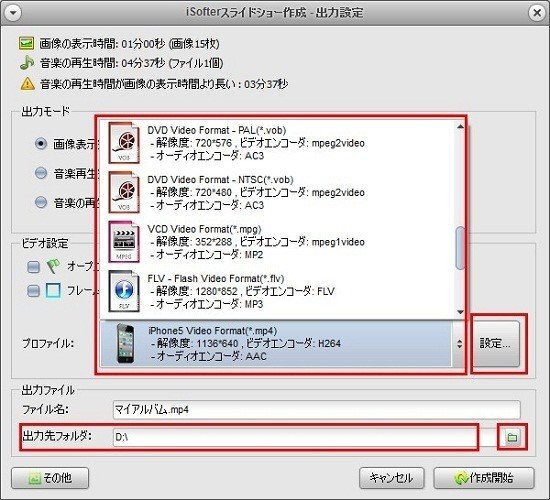
「プロファイル」右側の「設定」ボタンをクリックすれば、さらにスライドショー動画のスライドショー解像度、コデックやフレームレートなどを設定できます。
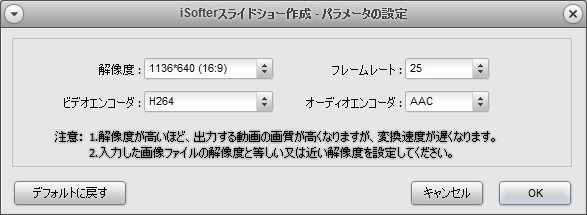
4.装飾
画像の編集だけでなく、スライドショー動画に オープニング、エンディング、背景、フレームなどを付けて動画を装飾することもできます。
オープニング&エンディング
「オープニングを付ける」や「エンディングを付ける」にチェックを入れます。「選択」ボタンをクリックして画像を選択します。 オープニングの表示時間も設定できます。
「画像を編集」ボタンをクリックしてオープニング画像に文字を挿入したり、フレームを付けたり編集することができます。
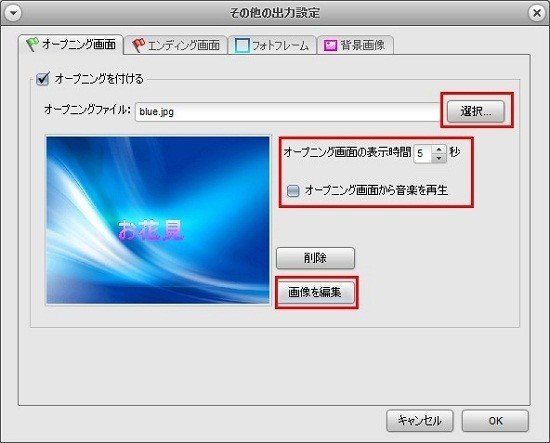
フレームの追加
「フレームを追加」にチェックを入れ、「選択」ボタンをクリックしてフレームを選択します。
オープニングとエンディング以外スライドショー全体がフレームを付けられるようになります。
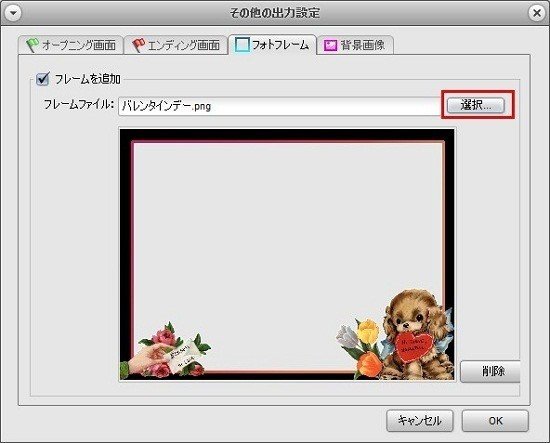
背景画像の設定
「背景画像を有効にする」にチェックを入れ、「選択」ボタンをクリックして画像ファイルを選択すれば、
スライドショーに背景を設定することができます。

5.オプションの設定
「オプション」ボタンをクリックすると 「作成完了後のPC動作」や 「出力先フォルダ」の設定をデフォルト設定から変更できます。
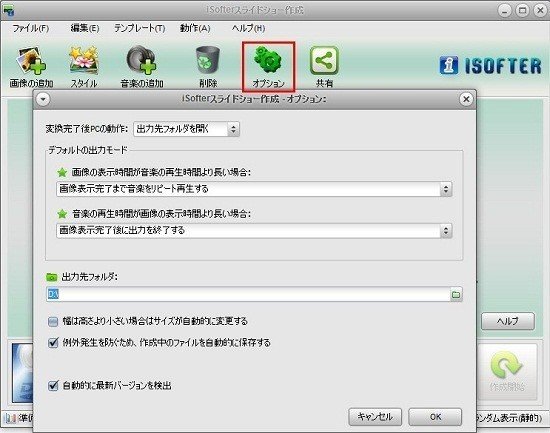
以上簡単な操作で写真と音楽を合成して、いろんな特殊効果も加えて本格のスライドショーを作成することができます。
この記事が気に入ったらサポートをしてみませんか?
